Hp COMPAQ DX2450 MICROTOWER, COMPAQ DX2390 MICROTOWER, COMPAQ DX2400 MICROTOWER User Manual [sl]
Page 1
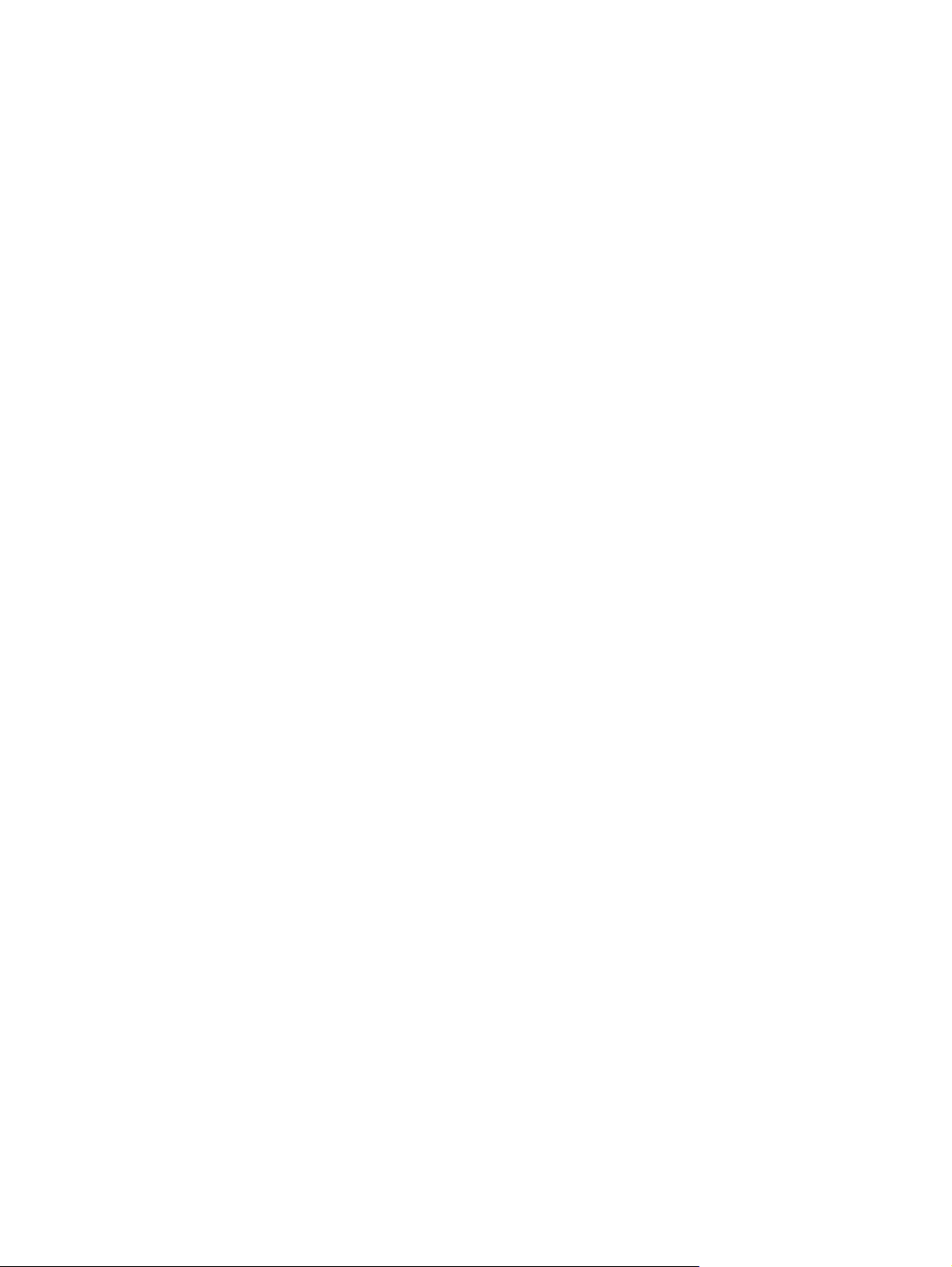
Priročnik za odpravljanje težav – modeli
mikrostolp dx2390, dx2400 in dx2450
Poslovni računalniki HP Compaq
Page 2
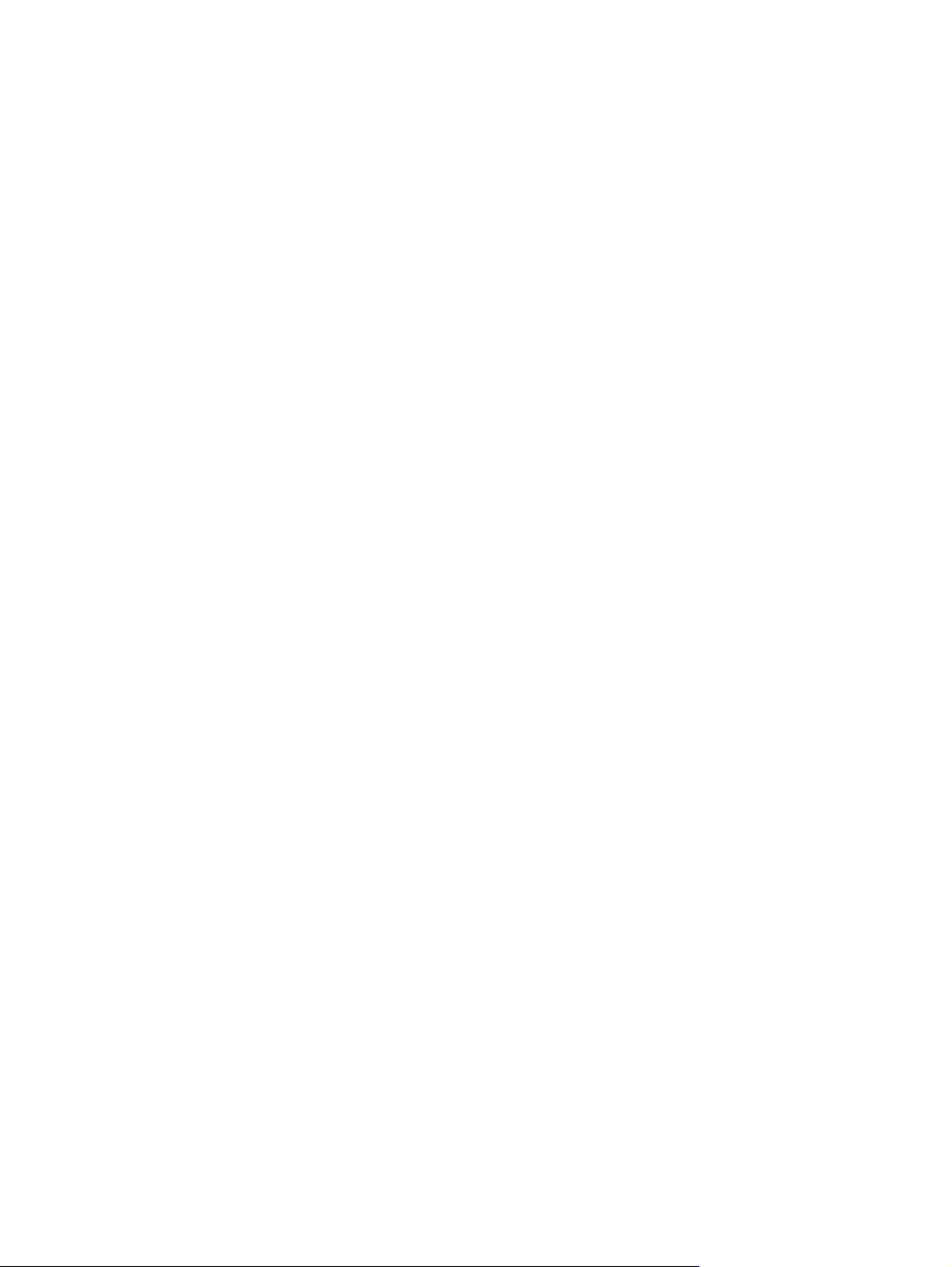
© Copyright 2008 Hewlett-Packard
Development Company, L.P. Informacije v
tem priročniku se lahko spremenijo brez
poprejšnjega obvestila.
Microsoft, Windows in Windows Vista so ali
blagovne znamke ali registrirane blagovne
znamke podjetja Microsoft Corporation v
Združenih državah Amerike in/ali drugih
državah.
Edine garancije za HP-jeve izdelke oziroma
storitve so navedene v izrecnih izjavah o
jamstvu, priloženih tem izdelkom in
storitvam. Nobenega dela tega dokumenta
se ne sme razlagati kot dodatno jamstvo. HP
ni odgovoren za tehnične ali uredniške
napake ali pomanjkljivosti v tem dokumentu.
Ta dokument vsebuje zasebne informacije,
ki so zaščitene z avtorskimi pravicami.
Nobenega dela tega dokumenta ne smete
fotokopirati, reproducirati ali prevesti v drug
jezik brez poprejšnjega izrecnega pisnega
dovoljenja družbe Hewlett-Packard
Company.
Priročnik za odpravljanje težav
Poslovni računalniki HP Compaq
Modeli mikrostolp serije dx2390, dx2400 in
dx2450
Druga izdaja (april 2008)
Št. dela dokumenta: 464057-BA2
Page 3
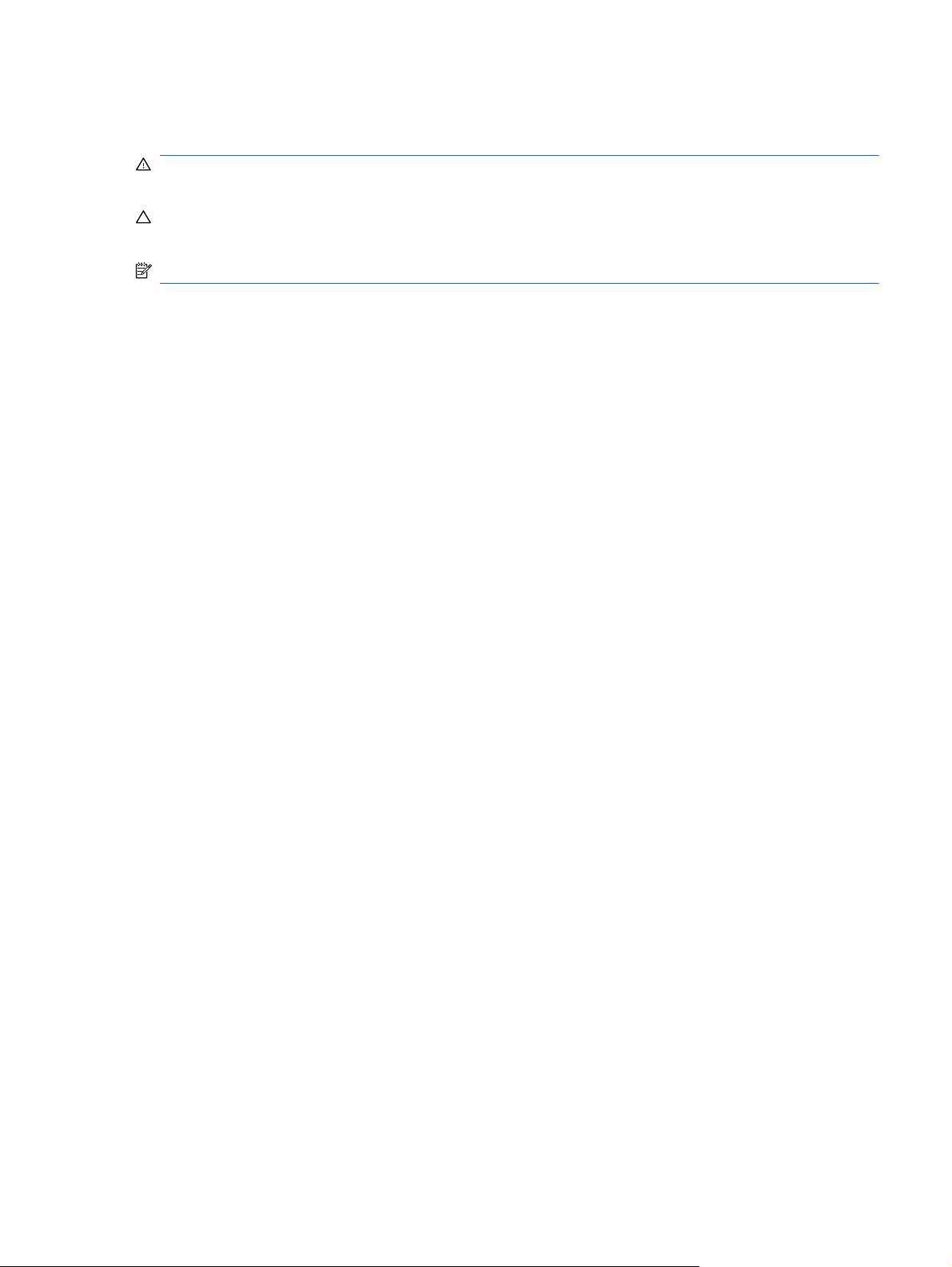
O tej knjigi
OPOZORILO! Tako poudarjeno besedilo opozarja, da utegnete biti izpostavljeni telesnim poškodbam
ali smrtni nevarnosti, če ne boste upoštevali navodil.
POZOR: Tako poudarjeno besedilo opozarja, da lahko pride do poškodbe opreme oziroma izgube
podatkov, če ne boste upoštevali navodil.
OPOMBA: Tako poudarjeno besedilo opozarja na pomembne dodatne informacije.
SLWW iii
Page 4

iv O tej knjigi SLWW
Page 5
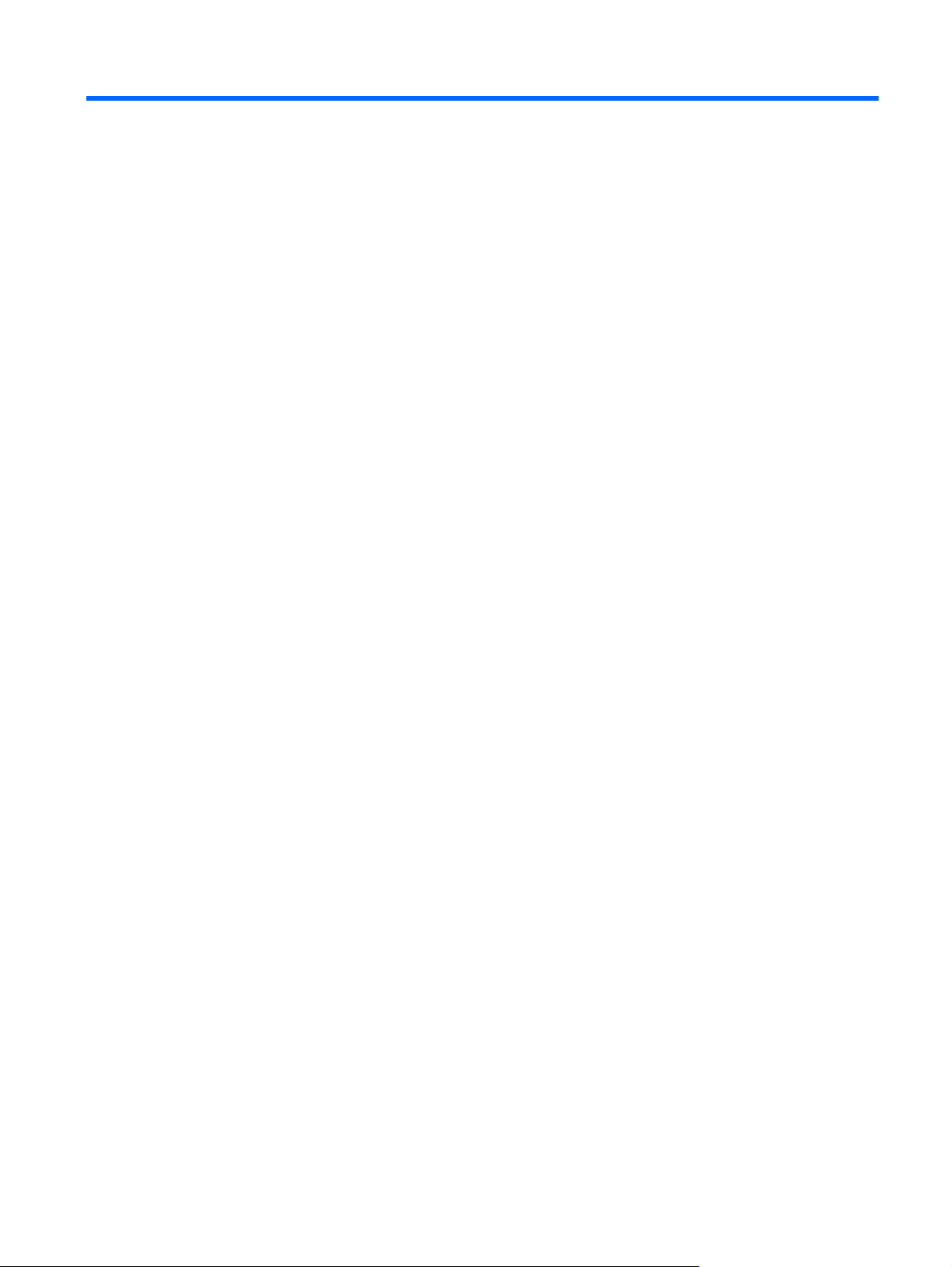
Kazalo
1 Diagnostične funkcije računalnika
HP Insight Diagnostics ......................................................................................................................... 1
Dostop do orodja HP Insight Diagnostics ............................................................................ 1
Kartica Survey (Pregled) ...................................................................................................... 2
Kartica Test (Preizkus) ........................................................................................................ 3
Kartica Status (Stanje) ......................................................................................................... 4
Kartica Log (Dnevnik) .......................................................................................................... 4
Kartica Help (Pomoč) ........................................................................................................... 4
Shranjevanje in tiskanje informacij v programu HP Insight Diagnostics .............................. 5
Prenos najnovejše različice orodja HP Insight Diagnostics ................................................. 5
Zaščita programske opreme ................................................................................................................. 5
HP Backup and Recovery Manager ..................................................................................................... 7
2 Odpravljanje težav
Varnost in udobje ................................................................................................................................. 8
Preden kličete tehnično podporo .......................................................................................................... 8
Uporabni nasveti .................................................................................................................................. 9
Reševanje splošnih težav ................................................................................................................... 11
Reševanje težav pri nameščanju strojne opreme .............................................................................. 15
Razlaganje zvočnih kod POST ........................................................................................................... 16
Stik s podporo strankam ..................................................................................................................... 17
SLWW v
Page 6
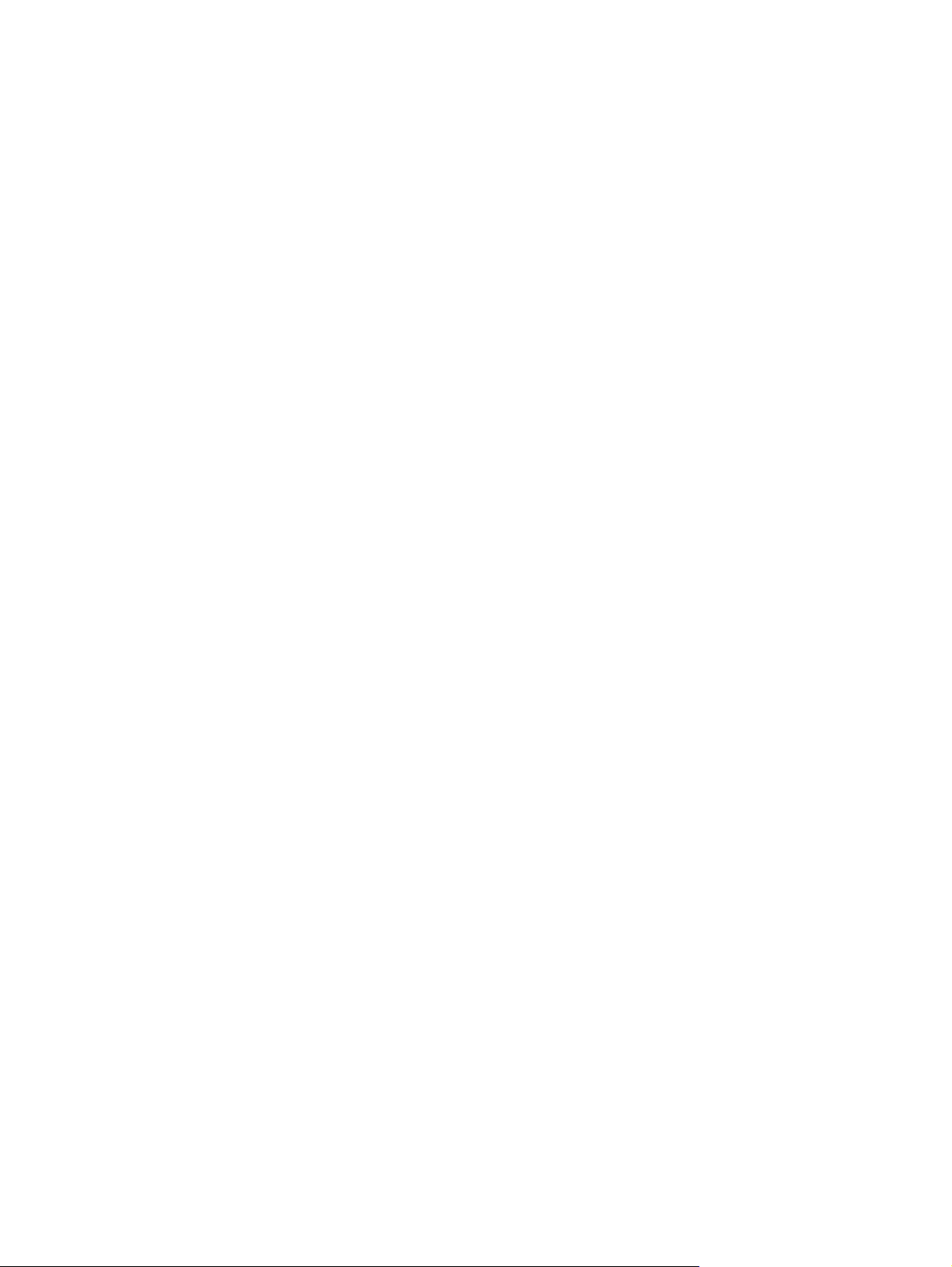
vi SLWW
Page 7
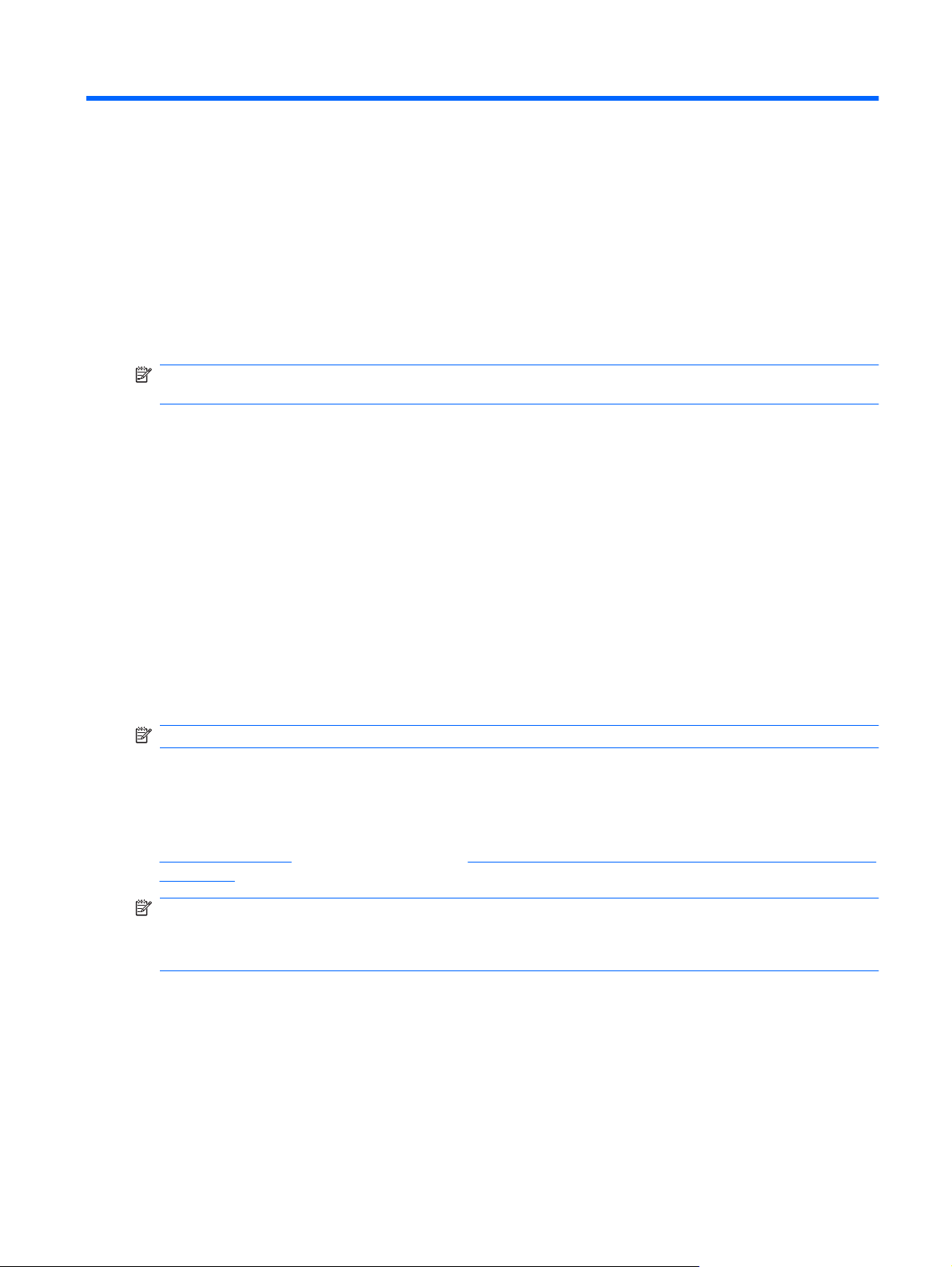
1 Diagnostične funkcije računalnika
HP Insight Diagnostics
OPOMBA: Orodje HP Insight Diagnostics je priloženo samo nekaterim modelom, najdete pa ga na
CD-ju.
Orodje HP Insight Diagnostics omogoča ogled informacij o konfiguraciji strojne opreme računalnika in
diagnostično preizkušanje strojne opreme podsistemov računalnika. Orodje olajša postopek
ugotavljanja, diagnosticiranja in izoliranja težav s strojno opremo.
Ko zaženete HP Insight Diagnostics, je prikazana kartica Survey (Pregled). Na njej je navedena trenutna
konfiguracija računalnika. Z nje lahko dostopate do več kategorij informacij o računalniku. Na drugih
karticah so dodatne informacije, vključno z možnostmi za diagnostične preizkuse in rezultate
preizkusov. Informacije na vsakem zaslonu orodja lahko shranite kot datoteko html na disketo ali pogon
USB HP Drive Key.
Orodje HP Insight Diagnostics uporabite za ugotavljanje, ali je sistem prepoznal vse naprave,
nameščene v računalniku, in ali delujejo pravilno. Priporočamo, da ta program zaženete vsakič, ko
vgradite ali priključite novo napravo.
Preden pokličete center za podporo strankam, zaženite preizkuse, shranite rezultate preizkusov in jih
natisnite, tako da jih boste med klicem imeli pri roki.
OPOMBA: Orodje HP Insight Diagnostics morda ne bo prepoznalo naprav drugih proizvajalcev.
Dostop do orodja HP Insight Diagnostics
Za dostop do programa HP Insight Diagnostics morate ustvariti komplet obnovitvenih plošč in program
zagnati s CD-ja, na katerem se nahaja. Program si lahko prav tako naložite s spletne strani
http://www.hp.com. Za več informacij glejte Prenos najnovejše različice orodja HP Insight Diagnostics
na strani 5.
OPOMBA: Orodje HP Insight Diagnostics je priloženo kot del kompleta obnovitvenih plošč samo pri
nekaterih modelih.
Če ste obnovitvene plošče že ustvarili, začnite z naslednjim postopkom pri 4. koraku.
1. Kliknite Start > HP Backup and Recovery > HP Backup and Recovery Manager, da odprete
čarovnika za Backup and Recovery (Backup and Recovery Wizard), nato pa kliknite Naprej.
2. Izberite Create a set of recovery discs (Recommended) (Ustvari komplet obnovitvenih plošč
(priporočeno)) in kliknite Naprej.
3. Sledite navodilom v čarovniku, da ustvarite komplet obnovitvenih plošč.
4. Z Raziskovalcem poiščite komplet obnovitvenih plošč za CD z imenikom compaq\hpdiags.
SLWW HP Insight Diagnostics 1
Page 8
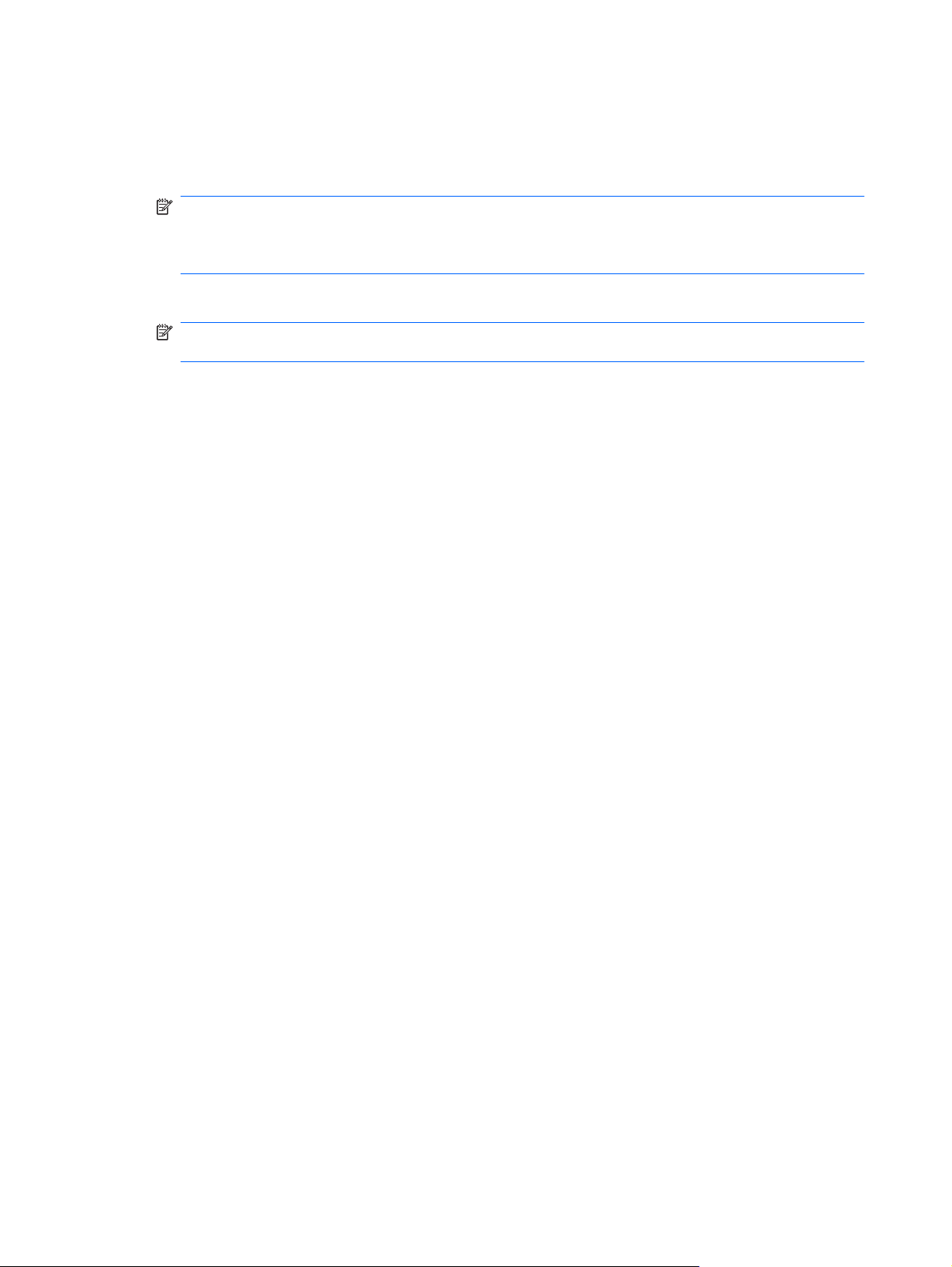
5. Ko je računalnik vklopljen, vstavite CD v optični pogon računalnika.
6. Zaustavite operacijski sistem in izklopite računalnik.
7. Vklopite računalnik. Sistem se bo zagnal s CD-ja.
OPOMBA: Če se sistem ne zažene s CD-ja v optičnem pogonu, boste morda morali spremeniti
zagonsko zaporedje v programu Computer Setup (F10), tako da se bo sistem najprej skušal zagnati
z optičnega pogona, šele nato s trdega diska. Za več informacij si preberite Priročnik za program
Computer Setup (F10).
8. Izberite ustrezni jezik in kliknite Continue (Nadaljuj).
OPOMBA: Priporočamo, da sprejmete dodeljeno privzeto tipkovnico za svoj jezik, razen če želite
preizkusiti posebno tipkovnico.
9. Na strani s pogodbo za končnega uporabnika kliknite Agree (Sprejmem), če soglašate s pogoji.
Zažene se orodje HP Insight Diagnostics in prikaže kartica Survey (Pregled).
Kartica Survey (Pregled)
Na kartici Survey (Pregled) so prikazane pomembne informacije o sistemski konfiguraciji.
V razdelku View level (Stopnja pogleda) lahko izberete pogled Summary (Povzetek), tako da bodo
prikazani le nekateri konfiguracijski podatki, če pa si želite ogledati vse podatke v posamezni kategoriji,
izberite Advanced (Dodatno).
V razdelku Category (Kategorija) lahko izberete prikaz naslednjih kategorij informacij:
All (Vse) – Seznam vseh kategorij informacij o računalniku.
Overview (Pregled) – Seznam splošnih informacij o računalniku.
Architecture (Arhitektura) – Informacije o sistemskem BIOS-u in napravah PCI.
Asset Control (Nadzor sredstev) – Informacije o imenu izdelka, oznaki sredstva, serijski številki sistema
in procesorju.
Communication (Komunikacija) – Informacije o nastavitvah vzporednih (LPT) in zaporednih (COM)
vrat računalnika ter informacije o vodilu USB in omrežnem krmilniku.
Graphics (Grafika) – Informacije o grafični kartici računalnika.
Input Devices (Vnosne naprave) – Informacije o tipkovnici, miški in drugih vnosnih napravah,
priključenih na računalnik.
Memory (Pomnilnik) – Informacije o vsem pomnilniku računalnika, vključno z informacijami o režah za
pomnilnik na sistemski plošči in morebitnih nameščenih pomnilniških modulih.
Miscellaneous (Razno) – Informacije o različici orodja HP Insight Diagnostics, informacije iz
konfiguracijskega pomnilnika CMOS, podatki sistemske plošče in podatki iz BIOS-a za upravljanje
sistema.
Storage (Shranjevanje) – Informacije o nosilcih podatkov, priključenih na računalnik. Na seznamu so
vsi trdi diski ter disketni in optični pogoni.
System (Sistem) – Informacije o modelu računalnika, procesorju, ohišju in BIOS-u ter informacije o
sistemskem zvočniku in vodilu PCI.
2 Poglavje 1 Diagnostične funkcije računalnika SLWW
Page 9

Kartica Test (Preizkus)
Na kartici Test (Preizkus) lahko izberete preizkuse različnih delov sistema. Izberete lahko tudi vrsto in
način preizkušanja.
Na voljo so tri vrste preizkusov:
Quick Test (Hitri preizkus) – Vnaprej določen postopek, pri katerem se preizkusi vzorec vsake
●
komponente strojne opreme, uporabniku pa ni treba posredovati ne glede na izbrani način
preizkušanja (interaktivni ali samostojni).
Complete Test (Popolni preizkus) – Vnaprej določen postopek, pri katerem se popolnoma
●
preizkusijo vse komponente strojne opreme. V interaktivnem načinu so na voljo še drugi preizkusi,
vendar je pri teh potrebno sodelovanje uporabnika.
Custom Test (Preizkus po meri) – Ponuja največ prilagodljivosti pri upravljanju preizkusov sistema.
●
V načinu preizkusa po meri lahko izberete naprave, ki jih želite preizkusiti, preizkuse in parametre
preizkušanja.
Za vsako vrsto preizkusov sta na voljo dva načina preizkušanja:
Interactive Mode (Interaktivni način) – Omogoča največji nadzor postopka preizkušanja.
●
Diagnostična programska oprema bo med preizkusi, ki zahtevajo vaše sodelovanje, zahtevala
vnos podatkov. Prav tako lahko ugotovite, ali je preizkus uspel ali ne.
Unattended Mode (Samostojni način) – V tem načinu pozivi ne bodo prikazani in vam ne bo treba
●
ukrepati. Če so najdene napake, so prikazane po končanem preizkusu.
Preizkus začnete tako:
1. Izberite kartico Test (Preizkus).
2. Izberite kartico za vrsto preizkusa, ki ga želite opraviti: Quick (Hiter), Complete (Celoten) ali
Custom (Po meri).
3. Izberite Test Mode (Način preizkušanja): Interactive (Interaktivni način) ali Unattended
(Samostojni način).
4. Izberite, kako naj se preizkus izvede, bodisi Number of Loops (Število ponovitev) ali Total Test
Time (Skupni čas preizkušanja). Če naj se preizkus izvede z določ
to število. Če želite, da se preizkus izvaja samo določen čas, vnesite število minut preizkusa.
5. Če opravljate Quick Test (Hitri preizkus) ali Complete Test (Celotni preizkus), na spustnem
seznamu izberite napravo, ki jo želite preizkusiti. Če opravljate Custom Test (Preizkus po meri),
kliknite gumb Expand (Razširi) in izberite naprave, ki jih želite preizkusiti, ali pa kliknite gumb
Check All (Označi vse), da izberete vse naprave.
6. Preizkus začnete tako, da kliknete gumb Begin Testing (Začni preizkušanje) v spodnjem desnem
vogalu zaslona. Med preizkusom je prikazana kartica Status (Stanje), tako da lahko spremljate
potek preizkusa. Po preizkusu je na tej kartici prikazano, ali je bil preizkus opravljen uspešno ali
neuspešno.
7. Če se med preizkusom odkrijejo napake, pojdite na kartico Log (Dnevnik) in kliknite Error Log
(Dnevnik napak) za prikaz podrobnejših informacij ter priporočenih ukrepov.
enim številom ponovitev, vnesite
SLWW HP Insight Diagnostics 3
Page 10

Kartica Status (Stanje)
Na kartici Status (Stanje) je prikazano stanje izbranih preizkusov. Poleg tega je navedena tudi vrsta
preizkusa (Quick (Hitri preizkus), Complete (Celotni preizkus) ali Custom (Preizkus po meri)). Glavna
vrstica poteka prikazuje, koliko odstotkov trenutnega niza preizkusov je končanega. Med preizkusom
je prikazan gumb Cancel Testing (Prekliči preizkus), ki ga uporabite, če želite preizkus preklicati.
Po preizkusu gumb Cancel Testing (Prekliči preizkus) nadomesti gumb Retest (Ponovi preizkus). Če
kliknete gumb Retest (Ponovi preizkus), se znova izvede zadnji niz preizkusov. Tako lahko ponovite
preizkuse, ne da bi morali znova vnesti podatke na kartici Test (Preizkus).
Na kartici Status (Stanje) je prikazano tudi naslednje:
naprave, ki se preizkušajo
●
stanje preizkusa (poteka, uspel ali ni uspel) za vsako preizkušeno napravo
●
skupni potek preizkusa za vse preizkušene naprave
●
potek preizkusa za posamezne preizkušene naprave
●
pretekli čas preizkušanja za posamezne preizkušene naprave
●
Kartica Log (Dnevnik)
Kartica Log (Dnevnik) vsebuje kartici Test Log (Dnevnik preizkusov) in Error Log (Dnevnik napak).
Dnevnik Test Log (Dnevnik preizkusov) prikazuje vse preizkuse, ki so bili izvedeni, število izvedenih
preizkusov, število neuspešnih preizkusov in trajanje posameznih preizkusov. Vsebino dnevnika Test
Log (Dnevnik preizkusov) lahko izbrišete z gumbom Clear Test Log (Počisti dnevnik preizkusov).
Dnevnik Error Log (Dnevnik napak) prikazuje preizkuse za naprave, pri katerih diagnostično
preizkušanje ni uspelo, in vključuje naslednje stolpce z informacijami.
Razdelek Device (Naprava) prikazuje preizkušeno napravo.
●
Razdelek Test (Preizkus) prikazuje vrsto preizkusa.
●
V razdelku Description (Opis) je opisana napaka, najdena med diagnostičnim preizkusom.
●
V razdelku Recommended Repair (Priporočeno popravilo) je naveden priporočen ukrep, ki ga je
●
treba izvesti, da bi odpravili težavo s strojno opremo.
Vrednost Failed Count (Neuspešni preizkusi) je število neuspešnih preizkusov naprave.
●
Vrednost Error Code (Koda napake) je številska koda napake. Kode napak so razložene na kartici
●
Help (Pomoč).
Vsebino dnevnika napak lahko izbrišete z gumbom Clear Error Log (Počisti dnevnik napak).
Kartica Help (Pomoč)
Kartica Help (Pomoč) vsebuje kartice HP Insight Diagnostics, Error Codes (Kode napak) in Test
Components (Deli preizkusa).
Kartica HP Insight Diagnostics vsebuje teme pomoči in vključuje funkcije za iskanje ter kazalo.
Kartica Error Codes (Kode napak) vsebuje opis vseh številk napak, ki se lahko pojavijo v kartici Error
Log (Dnevnik napak) na kartici Log (Dnevnik). Vsaka koda napake ponuja Message (Sporočilo) o
4 Poglavje 1 Diagnostične funkcije računalnika SLWW
Page 11
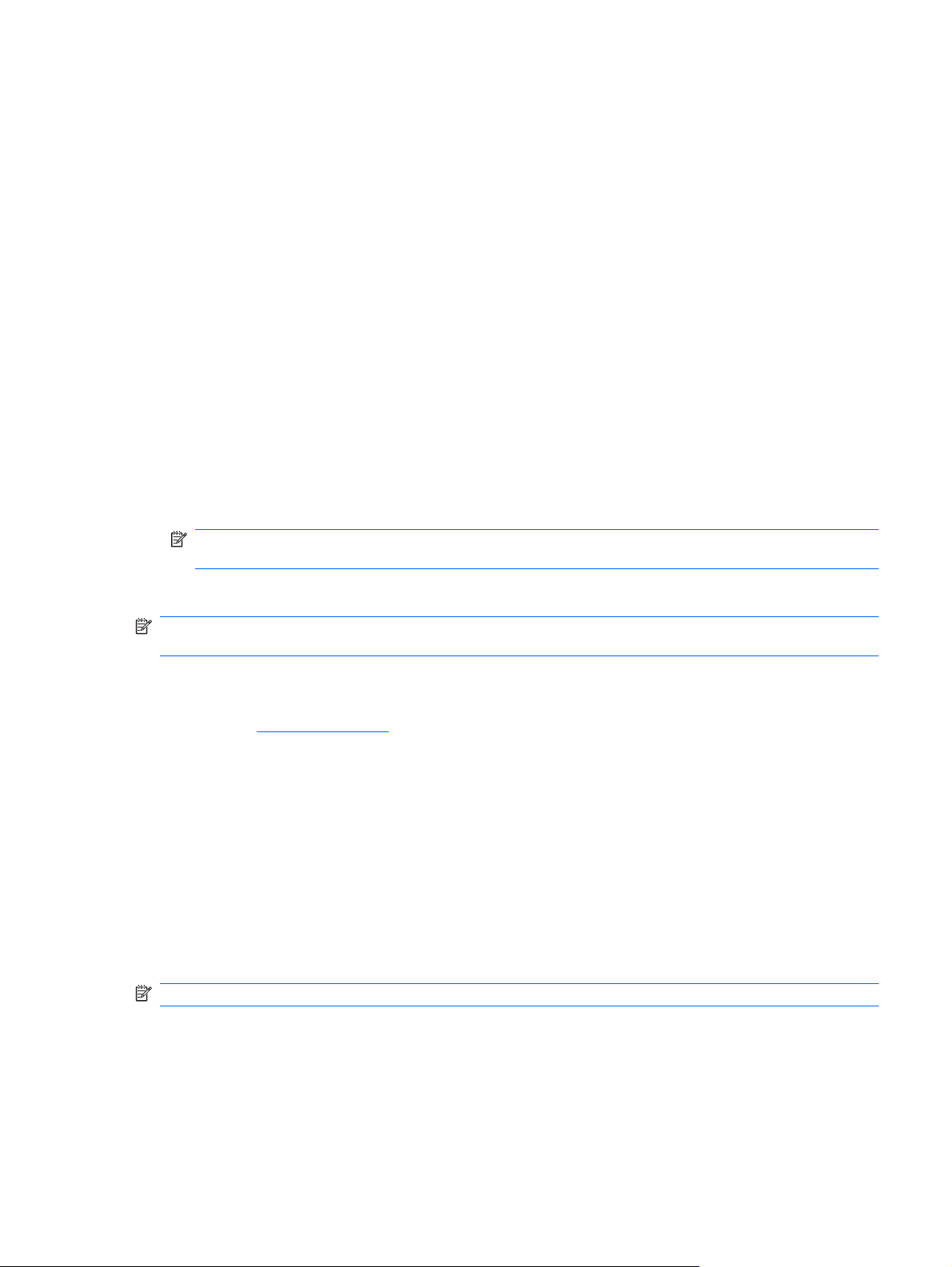
napaki in Recommended Repair (Priporočeno popravilo), ki pomaga rešiti težavo. Za hitro iskanje
opisa kode napake vpišite kodo v polje na vrhu kartice in kliknite gumb Find Error Codes (Poišči kode
napak).
Kartica Test Components (Deli preizkusa) prikazuje podrobne informacije o izvedenih preizkusih.
Shranjevanje in tiskanje informacij v programu HP Insight Diagnostics
Informacije, ki jih program HP Insight Diagnostics prikaže na karticah Survey (Pregled) in Log
(Dnevnik), lahko shranite na disketo ali pogon USB 2.0 HP Drive Key (64 MB ali več). Ne morete jih
shraniti na trdi disk. Sistem bo samodejno ustvaril datoteko html, ki je videti enaka kakor prikaz informacij
na zaslonu.
1. Vstavite disketo ali pogon USB 2.0 HP Drive Key (zmogljivost mora biti vsaj 64 MB). Pogoni USB
1.0 Drive key niso podprti.
2. Kliknite Save (Shrani) v spodnjem desnem kotu zaslona.
3. Izberite Save to the floppy (Shrani na disketo) ali Save to USB key (Shrani v pogon USB Drive
Key).
4. Vnesite ime datoteke v polje File Name (Ime datoteke) in kliknite gumb Save (Shrani). Datoteka
html se shrani na vstavljeno disketo ali v pogon USB HP Drive Key.
OPOMBA: Diskete ali pogona USB Drive Key ne odstranite, dokler ne vidite sporočila, ki kaže,
da je bila datoteka html zapisana na medij.
5. Natisnite informacije z izmenljivega nosilca podatkov, na katerega ste jih shranili.
OPOMBA: Če želite program HP Insight Diagnostics zapreti, kliknite gumb Exit Diagnostics (Izhod iz
diagnostike) v spodnjem levem kotu zaslona, nato pa iz optičnega pogona vzemite CD.
Prenos najnovejše različice orodja HP Insight Diagnostics
1. Obiščite http://www.hp.com.
2. Kliknite povezavo Software and Driver Downloads (Prenos programske opreme in gonilnikov).
3. V besedilno polje vnesite številko izdelka (na primer dx2400) in pritisnite Enter.
4. Izberite model svojega računalnika.
5. Izberite operacijski sistem.
6. Kliknite povezavo Diagnostic (Diagnostična orodja).
7. Kliknite HP Insight Diagnostics Offline Edition.
8. Izberite jezik in kliknite Download (Prenos).
OPOMBA: Prenesejo se tudi navodila za pripravo zagonskega diska.
Zaščita programske opreme
Da zaščitite programsko opremo pred izgubo ali poškodbami, priporočamo, da naredite varnostno kopijo
celotne sistemske programske opreme, uporabniških programov in drugih datotek, shranjenih na trdem
SLWW Zaščita programske opreme 5
Page 12

disku. Navodila o izdelavi varnostnih kopij poiščite v dokumentaciji operacijskega sistema oziroma
programa za izdelavo varnostnih kopij.
6 Poglavje 1 Diagnostične funkcije računalnika SLWW
Page 13

HP Backup and Recovery Manager
HP Backup and Recovery Manager je preprosto uporabna in vsestranska aplikacija, ki vam omogoča
izdelavo varnostnih kopij in obnovljanje primarnega trdega diska na računalniku. Aplikacije je
namenjena za izdelavo varnostne kopije Windowsow, vseh aplikacij in podatkovnih datotek. Varnostno
kopiranje lahko nastavite tako, da se izvaja ob določenih intervalih, ali pa ga sprožite ročno. Pomembne
datoteke lahko arhivirate ločeno od običajnih varnostnih kopij.
HP Backup and Recovery Manager je vnaprej nameščen na pogon C: in ustvari obnovitveno particijo.
Varnostne kopije obnovitvenih točk in datotek lahko kopirate na CD ali DVD, vse ostale varnostne kopije
pa na omrežje ali sekundarni trdi disk.
HP močno priporoča, da pred začetkom uporabe računalnika ustvarite komplet diskov za obnovo
sistema in da nastavite redno samodejno ustvarjanje obnovitvenih točk.
Za izdelavo kompleta za obnovo sistema:
1. Kliknite Start > HP Backup and Recovery > HP Backup and Recovery Manager, da odprete
čarovnika za Backup and Recovery (Backup and Recovery Wizard), nato pa kliknite Naprej.
2. Izberite Create a set of recovery discs (Recommended) (Ustvari komplet obnovitvenih plošč
(priporočeno)) in kliknite Naprej.
3. Sledite navodilom čarovnika.
Za več informacij o uporabi aplikacije HP Backup and Recovery Manager si oglejte priročnik HP Backup
and Recovery Manager User Guide (uporabniški priročnik za program HP Backup and Recovery
Manager), tako da izberete Start > HP Backup and Recovery > HP Backup and Recovery Manager
Manual (Priročnik za HP Backup and Recovery).
OPOMBA: Komplet za obnovo sistema lahko naročite pri HP, tako da pokličete podporni center HP.
Pojdite na naslednjo spletno stran, izberite svojo regijo in kliknite povezavo Technical support after
you buy (Tehnična podpora po nakupu) pod naslovom Call HP (Pokličite HP), kjer boste dobili
telefonsko število podpornega centra v vaši regiji.
http://welcome.hp.com/country/us/en/wwcontact_us.html
SLWW HP Backup and Recovery Manager 7
Page 14

2 Odpravljanje težav
Varnost in udobje
OPOZORILO! Če računalnik uporabljate napačno oziroma če si ne oblikujete udobnega in varnega
delovnega okolja, lahko pride do neudobja in resnih poškodb. Za več informacij o izbiri delovnega okolja
ter ustvarjanju varnega in udobnega delovnega okolja si oglejte Priročnik za varno in udobno uporabo
na spletni strani
OPOZORILO! V notranjosti so deli pod napetostjo in premični deli.
Preden odstranite ohišje odklopite električni tok.
Pred ponovnim vklopom opreme namestite ohišje nazaj.
Preden kličete tehnično podporo
http://www.hp.com/ergo.
Če naletite na težave z računalnikom, preizkusite ustrezne rešitve, naštete spodaj, in skušajte poiskati
natančen vzrok, preden pokličete tehnično podporo.
Zaženite diagnostično orodje HP.
●
Zaženite samopreizkus trdega diska v programu Computer Setup. Za več informacij si preberite
●
Priročnik za program Computer Setup (F10).
Poslušajte, če računalnik odda niz piskov. Piski so kode napak, s katerimi boste laže ugotovili vzrok
●
težave. Za razlago kod glejte
Če je zaslon prazen, priključite monitor na druga vrata na računalniku, če so na voljo. Lahko pa ga
●
nadomestite z monitorjem, za katerega veste, da deluje.
Če ste povezani v omrežje, poskusite vanj priključiti še drug računalnik z drugim omrežnim kablom.
●
Morda je poškodovan le omrežni priključek ali kabel.
Če ste nedavno dodali novo strojno opremo, jo odstranite in preverite, ali računalnik potem deluje
●
pravilno.
Če ste nedavno namestili novo programsko opremo, jo odstranite in preverite, ali računalnik potem
●
deluje pravilno.
Računalnik zaženite v varnem načinu, da preverite, ali se bo zagnal, če gonilniki niso naloženi. Pri
●
zagonu operacijskega sistema izberite zadnjo znano konfiguracijo (možnost “Last Known
Configuration”).
Razlaganje zvočnih kod POST na strani 16.
Obiščite spletno stran z obsežno tehnično podporo na naslovu
●
Več splošnih nasvetov boste našli v razdelku
●
8 Poglavje 2 Odpravljanje težav SLWW
Uporabni nasveti na strani 9 v tem priročniku.
http://www.hp.com/support.
Page 15
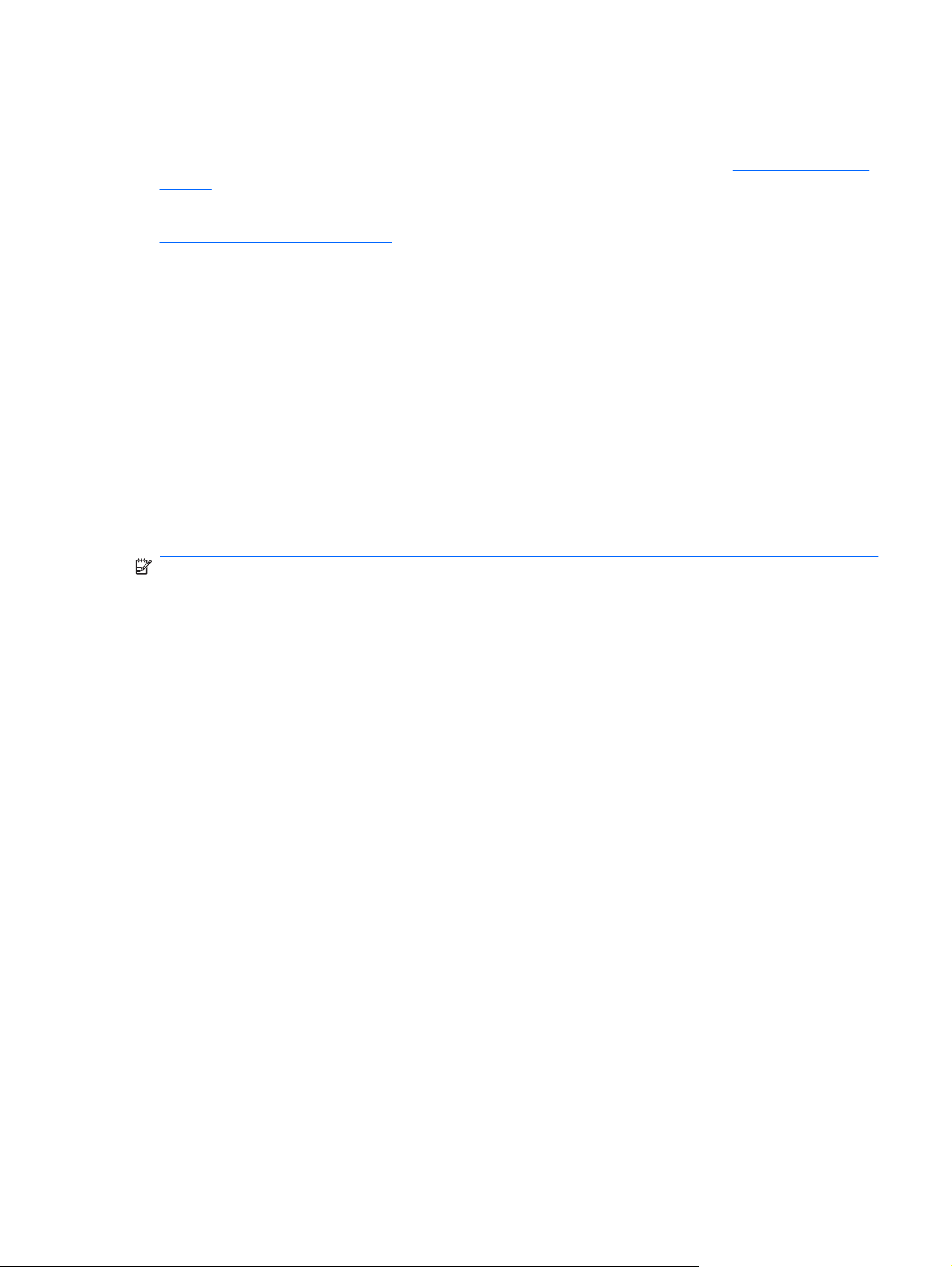
Če želite težave odpraviti prek spleta, uporabite HP-jevo takojšnjo pomoč HP Instant Support
Professional Edition, kjer so na voljo diagnostična orodja za odpravljanje težav. Če se vseeno želite
obrniti na HP-jevo podporo, se prijavite v klepetalnico podpore HP Instant Support Professional Edition.
Takojšnja pomoč HP Instant Support Professional Edition je na voljo na naslovu:
go/ispe.
Center za podporo poslovnim strankam (Business Support Center – BSC) najdete na naslovu
http://www.hp.com/go/bizsupport. Tam so vam na voljo najnovejše informacije v zvezi s podporo,
programska oprema in gonilniki, sprotna obvestila ter svetovna skupnost drugih uporabnikov in HP-jevih
strokovnjakov.
Če morate kljub vsemu poklicati tehnično podporo, prej pripravite naslednje podatke, da bo vaš klic
potekal čim učinkoviteje:
Ko kličete, bodite pred računalnikom.
●
Pred klicem si zapišite serijsko številko računalnika, identifikacijsko številko izdelka in serijsko
●
številko monitorja.
Vzemite si čas, kajti morda boste skupaj s tehnikom za podporo morali izvesti več posegov za
●
odpravljanje težav.
Odstranite vso strojno opremo, ki ste jo nedavno namestili.
●
Odstranite vso programsko opremo, ki ste jo nedavno namestili.
●
OPOMBA: Če potrebujete prodajne informacije ali informacije o paketih za nadgradnjo garancije
(Care Packs), se obrnite na najbližjega pooblaščenega serviserja ali prodajalca.
http://www.hp.com/
Uporabni nasveti
Če pri uporabi računalnika, monitorja ali programske opreme naletite na težave, si pred ukrepanjem
oglejte naslednji seznam splošnih priporočil:
Preverite, ali sta računalnik in monitor priključena v delujočo električno vtičnico.
●
Preverite, ali je stikalo za izbiro napetosti (nekateri modeli) na hrbtni strani napajalnika nastavljeno
●
na pravilno napetost za vaše območje (115 V ali 230 V).
Preverite, ali je računalnik vklopljen in ali sveti lučka za napajanje.
●
Preverite, ali je monitor vklopljen in ali na njem sveti zelena lučka.
●
Če je slika na zaslonu temna, skušajte nastaviti svetlost in kontrast monitorja.
●
Pridržite katero koli tipko. Če računalnik zapiska, tipkovnica najverjetneje deluje pravilno.
●
Preverite, ali so vsi kabli pravilno in trdno priključeni.
●
Prebudite računalnik, tako da pritisnete katero koli tipko na tipkovnici ali gumb za napajanje. Če
●
računalnik ostane v stanju pripravljenosti več kot štiri sekunde, ga izklopite, tako da pridržite gumb
za napajanje za najmanj štiri sekunde, nato pa ga spet pritisnite, da znova zaženete računalnik.
Če se računalnik tudi tako ne izklopi, iztaknite napajalni kabel, počakajte nekaj sekund in ga znova
priključite. Če je v programu Computer Setup tako nastavljeno, se bo računalnik samodejno znova
zagnal, ko se napajanje prekine. Če se ne zažene znova, ga ročno vklopite s pritiskom gumba za
napajanje.
SLWW Uporabni nasveti 9
Page 16

Po namestitvi razširitvene kartice ali druge dodatne naprave, ki ne podpira funkcije Plug and Play,
●
znova konfigurirajte računalnik.
Poskrbite, da bodo nameščeni vsi potrebni gonilniki naprav. Če na primer uporabljate tiskalnik,
●
potrebujete gonilnik za tisti model tiskalnika.
Preden računalnik vklopite, odstranite vse zagonske nosilce podatkov (diskete, CD-je ali naprave
●
USB).
Če ste namestili drug operacijski sistem namesto tistega, ki je bil tovarniško nameščen, preverite,
●
ali podpira vaš računalnik.
Če je v računalniku nameščenih več grafičnih vmesnikov (vgrajena grafična kartica, kartica PCI ali
●
PCI-Express) in uporabljate samo en monitor, naj bo priključen na vmesnik, ki je izbran kot primarna
grafična kartica. Pri zagonu so drugi priključki za monitor onemogočeni, zato monitor, priključen
nanje, ne bo deloval. Privzeti grafični vmesnik lahko izberete v programu Computer Setup.
POZOR: Ko je računalnik priključen na vir napajanja, je na sistemski plošči vedno napetost. Da se
izognete okvaram sistemske plošče ali delov računalnika, pred odpiranjem računalnika vedno iztaknite
napajalni kabel iz vira napajanja.
10 Poglavje 2 Odpravljanje težav SLWW
Page 17
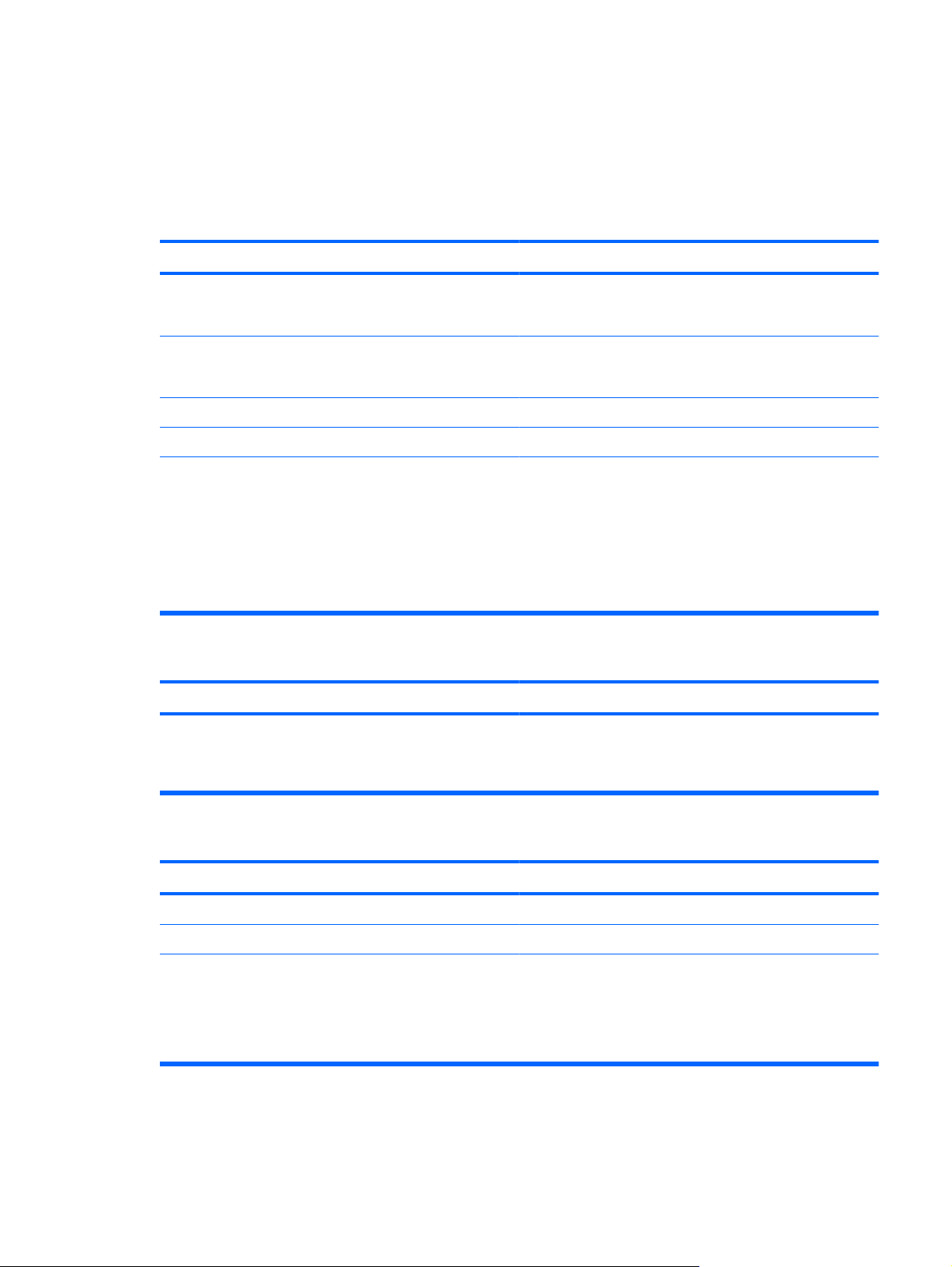
Reševanje splošnih težav
Manjše težave, opisane v tem razdelku, boste najverjetneje lahko na preprost način odpravili sami. Če
težave dalj časa ne morete odpraviti sami ali če postopka ne želite opraviti sami, se obrnite na
pooblaščenega prodajalca HP ali ponudnika storitev.
Računalnik se ne vklopi.
Vzrok
Kabli zunanjega napajalnega vira niso priključeni. Prepričajte se, ali so kabli, s katerimi je računalnik priključen
Stikalo za izbiro napajalne napetosti na zadnji strani ohišja
računalnika (nekateri modeli) ni nastavljeno na pravilno
omrežno napetost (115 V ali 230 V).
Nameščena je pokvarjena kartica PCI. Odstranite morebitno nameščeno razširitveno ploščo.
Pogonski ali napajalni kabli morda niso pravilno priključeni. Znova namestite podatkovni in napajalni kabel.
Temperatura enote je presegla mejno vrednost. Morda je
ventilator zamašen.
Računalnik je zamrznil in se ne izklopi ob pritisku gumba za napajanje.
Vzrok
Rešitev
na zunanji napajalni vir, pravilno priključeni in da je stenska
vtičnica aktivna.
S stikalom izberite ustrezno napajalno napetost.
1. Enota je v prekomerno vročem okolju. Počakajte, da se
ohladi.
2. Poskrbite, da prezračevalne reže računalnika ne bodo
ovirane in da bo interni ventilator za hlajenje procesorja
deloval.
3. Obrnite se na pooblaščenega prodajalca ali serviserja
izdelkov HP.
Rešitev
Programski nadzor stikala za napajanje ne deluje. 1. Pridržite gumb za napajanje za vsaj štiri sekunde, dokler
se računalnik ne izklopi.
2. Iztaknite napajalni kabel iz električne vtičnice.
Računalnik se ne odziva na tipkovnico ali miško z vodilom USB.
Vzrok
Sistem je zamrznil. Znova zaženite računalnik.
Tipkovnica ali miška nista priključeni na računalnik. Priključite kable tipkovnice in miške na računalnik.
Računalnik je v stanju pripravljenosti. Pritisnite gumb za napajanje ali katero koli tipko, da preklopite
Rešitev
iz stanja pripravljenosti.
POZOR: Ko preklapljate iz stanja pripravljenosti, gumba
za napajanje ne pridržite več kot za štiri sekunde. Računalnik
se bo takrat izklopil in izgubili boste neshranjene podatke.
SLWW Reševanje splošnih težav 11
Page 18
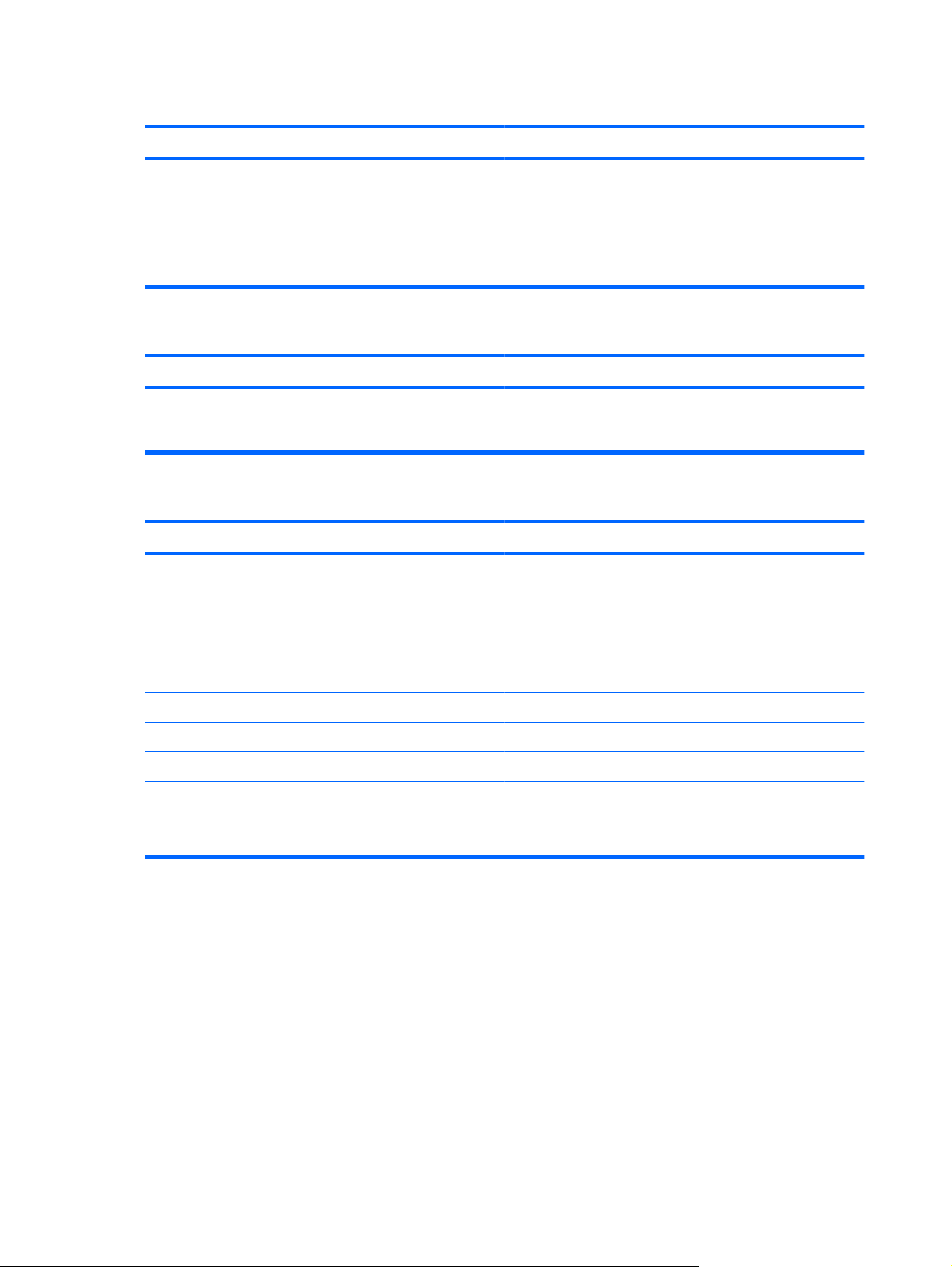
Prikaz datuma in ure na računalniku ni pravilen.
Vzrok
Morda je treba zamenjati baterijo ure realnega časa (RTC).
OPOMBA: Če je računalnik priključen na vklopljeno
omrežno vtičnico, bo življenjska doba vgrajene baterije ure
realnega časa daljša.
Kazalke ni mogoče premikati s puščičnimi tipkami na številski tipkovnici.
Vzrok
Morda je vklopljena tipka Num Lock. Pritisnite tipko Num Lock. Če želite uporabljati puščične tipke,
Računalnik deluje počasneje kot običajno.
Vzrok
Procesor se pregreva. 1. Poskrbite, da bo hlajenje računalnika neovirano. Na vseh
Rešitev
Najprej ponastavite datum in uro v programu Control Panel
(Nadzorna plošča) (uporabite lahko tudi program Computer
Setup). Če težave s tem ne odpravite, zamenjajte baterijo ure
realnega časa. Oglejte si Referenčni priročnik za strojno
opremo, kjer so na voljo navodila za vgradnjo nove baterije, ali
pa se obrnite na pooblaščenega prodajalca ali distributerja, da
vam zamenja baterijo ure realnega časa.
Rešitev
lučka Num Lock ne sme svetiti. Tipko Num Lock lahko
onemogočite (ali omogočite) v programu Computer Setup.
Rešitev
zračenih straneh računalnika in nad monitorjem naj bo
vsaj 10,2 cm prostora, da omogočite nemoten tok zraka.
2. Poskrbite, da so ventilatorji priključeni in delujejo pravilno
(nekateri delujejo samo po potrebi).
3. Poskrbite, da bo hladilnik procesorja pravilno nameščen.
Trdi disk je poln. Prenesite podatke s trdega diska, da sprostite prostor.
Primanjkuje pomnilnika. Dodajte pomnilnik.
Trdi disk je razdrobljen. Defragmentirajte trdi disk.
Program, ki se je izvajal prej, ni sprostil pomnilnika, ki ga je
uporabljal.
Na trdem disku je virus. Zaženite protivirusni program.
Znova zaženite računalnik.
12 Poglavje 2 Odpravljanje težav SLWW
Page 19

Računalnik deluje počasneje kot običajno.
Vzrok
Izvaja se preveč uporabniških programov. 1. Zaprite uporabniške programe, ki jih ne potrebujete, da
Nekateri programi, zlasti igre, močno obremenijo grafični
podsistem.
Rešitev
sprostite pomnilnik. Nekateri uporabniški programi
delujejo v ozadju in se lahko zaprejo s klikom desne
miškine tipke na ustrezne ikone v opravilni vrstici. Da
preprečite, da bi se ti uporabniški programi zagnali ob
zagonu računalnika, pojdite na Start > Run (Zaženi) (pri
Microsoft Windows XP) ali Start > All Programs (Vsi
programi) > Accessories (Pripomočki) > Run (Zaženi)
(pri Microsoft Windows Vista) in vnesite msconfig. Na
kartici Startup (Zagon) orodja System Configuration
Utility (Orodje za konfiguracijo sistema) odstranite
kljukico z uporabniških programov, za katere ne želite, da
se samodejno zaženejo.
POZOR: Ne onemogočite aplikacij, ki so namenjene
pravilnemu delovanju sistema, da se samodejno
zaženejo ob zagonu.
2. Dodajte pomnilnik.
1. Zmanjšajte ločljivost za trenutni program ali v
dokumentaciji, priloženi programu, poiščite predloge za
povečanje učinkovitosti delovanja s prilagajanjem
parametrov programa.
2. Dodajte pomnilnik.
3. Nadgradite grafični vmesnik.
Vzrok za težavo je neznan. Znova zaženite računalnik.
Prazen zaslon (ni slike).
Vzrok
Monitor ni vklopljen in lučka monitorja ne sveti. Vklopite monitor in preverite, ali lučka monitorja sveti.
Kabelske povezave niso pravilne. Preverite kabelsko povezavo od monitorja do računalnika in do
Morda imate nameščen ohranjevalnik zaslona ali pa so
omogočene funkcije za varčevanje z energijo.
Računalnik je v stanju pripravljenosti. Pritisnite gumb za napajanje, da preklopite iz stanja
Uporabljate monitor z nespremenljivo sinhronizacijsko
frekvenco, ki se pri izbrani ločljivosti ne more sinhronizirati.
Kabel monitorja je priključen v napačen priključek. Poskrbite, da je monitor priključen v aktivni priključek na zadnji
Rešitev
električne vtičnice.
Pritisnite katero koli tipko ali kliknite tipko miške in vnesite
geslo, če je nastavljeno.
pripravljenosti.
POZOR: Ko preklapljate iz stanja pripravljenosti, gumba
za napajanje ne pridržite več kot za štiri sekunde. Računalnik
se bo takrat izklopil in izgubili boste neshranjene podatke.
Preverite, ali monitor podpira enake horizontalne
sinhronizacijske frekvence kot izbrane ločljivosti.
strani računalnika. Če je na voljo drugi priključek, priključite
monitor na ta priključek in znova zaženite sistem.
Okvarjen monitor. Preizkusite drug monitor.
SLWW Reševanje splošnih težav 13
Page 20

Računalnik piska in se ne vključi.
Vzrok
Prišlo je do interne napake, računalnikovi piski pa so koda
napake.
Rešitev
Za razlago kode napake glejte Razlaganje zvočnih kod POST
na strani 16.
14 Poglavje 2 Odpravljanje težav SLWW
Page 21

Reševanje težav pri nameščanju strojne opreme
Pri dodajanju ali odstranjevanju strojne opreme, kot sta na primer dodatni pogon ali razširitvena kartica,
boste morali računalnik znova konfigurirati. Če namestite napravo Plug and Play, jo operacijski sistem
Windows samodejno prepozna in računalnik ustrezno konfigurira. Če namestite napravo, ki ne podpira
funkcije Plug and Play, boste morali po namestitvi računalnik konfigurirati sami. V operacijskem sistemu
Windows zaženite Add Hardware Wizard (Čarovnik za dodajanje strojne opreme) in sledite navodilom
na zaslonu.
OPOZORILO! Kadar je računalnik priključen na omrežni vir napajanja, je sistemska plošča vedno pod
napetostjo. Da zmanjšate možnost poškodb zaradi električnega udara, vrtečih se ventilatorjev in/ali
vročih površin, iztaknite napajalni kabel iz vtičnice in se ne dotikajte notranjih delov, dokler se ne ohladijo.
Glejte lučko LED na sistemski plošči. Če je lučka LED prižgana, se sistem še vedno napaja. Preden
nadaljujete, izklopite računalnik in odstranite napajalni kabel.
Računalnik ne prepozna nove naprave kot dela sistema.
Vzrok
Naprava ni pravilno vstavljena ali priključena. Poskrbite, da bo naprava pravilno in trdno priključena ter da
Kabli nove zunanje naprave so zrahljani ali pa napajalni kabli
niso priključeni.
Stikalo za napajanje na novi zunanji napravi ni vklopljeno. Izklopite računalnik, vklopite zunanjo napravo in nato znova
Ko vas je sistem opozoril na spremembe konfiguracije, jih niste
sprejeli.
Možno je, da se nova razširitvena kartica Plug and Play ne bo
konfigurirala samodejno, če je privzeta konfiguracija v sporu z
drugimi napravami.
Vrata USB na računalniku so onemogočena v programu
Computer Setup.
Računalnik se ne zažene.
Vzrok
Rešitev
stiki priključka ne bodo zviti ali poškodovani.
Poskrbite, da bodo vsi kabli pravilno in trdno pritrjeni, in
preverite, ali niso stiki kabla in priključka morda zviti ali
poškodovani.
vklopite računalnik, da bo nova naprava pravilno vključena v
sistem.
Znova zaženite računalnik in sledite navodilom za sprejemanje
sprememb.
V upravitelju naprav operacijskega sistema Windows izklopite
samodejne nastavitve za razširitveno kartico in izberite
osnovno konfiguracijo, ki ne povzroča spora sredstev. Spor
sredstev rešite tudi tako, da napravo drugače nastavite ali celo
onemogočite v programu Computer Setup.
Vstopite v program Computer Setup (F10) in omogočite vrata
USB.
Rešitev
Pri nadgradnji so bili uporabljeni napačni pomnilniški moduli ali
pa niso bili pravilno nameščeni.
1. V dokumentaciji, ki ste jo dobili s sistemom, preverite, ali
uporabljate pravilne pomnilniške module in ali so pravilno
nameščeni.
2. Poslušajte, če računalnik oddaja piske. Več o
ugotavljanju možnih vzrokov najdete v
zvočnih kod POST na strani 16.
3. Če težave tudi s tem ne rešite, se obrnite na tehnično
podporo.
Razlaganje
SLWW Reševanje težav pri nameščanju strojne opreme 15
Page 22

Razlaganje zvočnih kod POST
V tem razdelku so opisane zvočne kode, ki jih utegnete slišati pred samodejnim preizkusom ob vklopu
ali po njem in za katere ni določena koda napake ali sporočilo.
OPOZORILO! Kadar je računalnik priključen na omrežni vir napajanja, je sistemska plošča vedno pod
napetostjo. Da zmanjšate možnost poškodb zaradi električnega udara in/ali vročih površin, iztaknite
napajalni kabel iz vtičnice in se ne dotikajte notranjih delov, dokler se ne ohladijo.
Piski Pomen Priporočeni ukrep
1 kratek pisk in 1 dolg piski, ki
mu sledi 3-sekundni premor
2 kratka piska in 1 dolg pisk, ki
mu sledi 3-sekundni premor
3 kratki piski in 1 dolg pisk, ki mu
sledi 3-sekundni premor
1 kratek pisk in 1 dolg piski, ki
mu sledi 1-sekundni premor
2 kratka piska, ki jima sledi 3sekundni premor
3 kratki piski, ki jim sledi 3sekundni premor.
Slab pomnilnik ali konfiguracijska
napaka pomnilnika.
Grafična kartica ni nameščena ali pa
inicializacija grafične kartice ni uspela.
Konfiguracijska napaka CPU-ja ali
zaznan napačen CPU pred inicializacijo
grafične kartice.
Ni podedovanega disketnega pogona ali
pa sistem ne najde optičnega pogona.
Sistem ne najde diskete ali CD-ja. 1. Preverite vrsto pogona, ki ga uporabljate, in
Utripajoča vizualna sporočila niso
pripravljena (ni pripomočka ali slikovne
datoteke BIOS-a itd.).
Preverite, ali so pomnilniški moduli pravilno
nameščeni in ali so uporabljeni pravi moduli.
Pri računalnikih z grafično kartico:
1. Znova vstavite grafično kartico. Vklopite
računalnik.
2. Zamenjajte grafično kartico.
3. Zamenjajte sistemsko ploščo.
Pri računalnikih z vgrajeno grafično kartico
zamenjajte sistemsko ploščo.
1. Posodobite BIOS na pravilno različico.
2. Zamenjajte procesor.
1. Preverite kabelske povezave.
2. Zaženite program Computer Setup in se
prepričajte, če so vrata naprave
omogočena.
uporabite pravo vrsto medija.
2. Disketo ali CD zamenjajte z novim.
Posodobite BIOS na pravilno različico.
4 kratki piski, ki jim sledi 3sekundni premor.
5 kratkih piskov, ki jim sledi 3sekundni premor.
Utripajoče vizualno sporočilo ni uspelo
(zbirna napaka, poškodovana slika, itd.).
Obnovitev BIOS-a je bila uspešna. Ukrepanje ni potrebno.
1. Preverite, ali je ROM pravilen.
2. Po potrebi znova zapišite bliskovni
pomnilnik ROM.
3. Če ste pred kratkim dodali razširitveno
ploščo, jo odstranite, da vidite, če to odpravi
težavo.
4. Zbrišite nastavitve CMOS.
5. Če obvestilo izgine, je lahko prišlo do
napake z razširitveno kartico.
6. Zamenjajte sistemsko ploščo.
16 Poglavje 2 Odpravljanje težav SLWW
Page 23

Stik s podporo strankam
Za pomoč in servis se obrnite na pooblaščenega prodajalca ali distributerja. Če želite najti najbližjega
prodajalca ali distributerja, obiščite
OPOMBA: Če računalnik odnesete na popravilo k pooblaščenemu prodajalcu, distributerju ali
serviserju, mu ne pozabite posredovati tudi potrebnih gesel za zagon in nastavitve, če so nastavljena.
Za tehnično pomoč si oglejte številke, ki so naštete v garanciji ali v priročniku Telefonske številke
tehnične podpore.
http://www.hp.com.
SLWW Stik s podporo strankam 17
